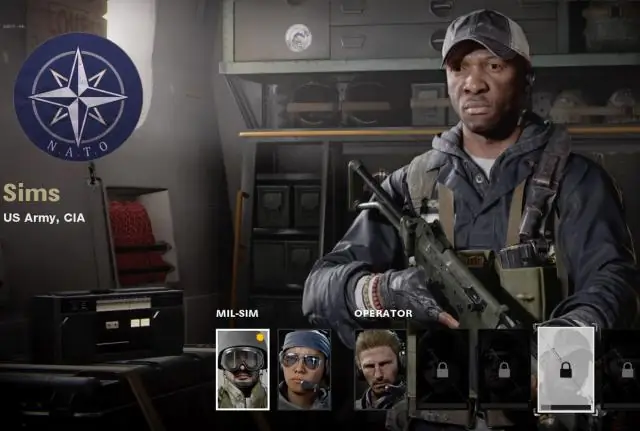
Мазмуну:
- Автор Lynn Donovan [email protected].
- Public 2024-01-18 08:26.
- Акыркы өзгөртүү 2025-01-22 17:32.
Эки түрдүү ыкмалар бар:
- Файл -> Ачык SQL Script : Бул жөн гана жүктөйт файл мазмунду жаңыга айлантыңыз SQL суроо өтмөктө SQL редактор.
- Файл -> SQL Script иштетүү : Бул ачат SQLscript өз алдынча" SQL Script иштетүү " сыйкырчы, анын ичинде [ чурка ] баскычы аткаруу суроо.
Ошо сыяктуу эле, кимдир бирөө сурашы мүмкүн, мен кантип MySQL сурамын иштетем?
MySQL сурамдарын аткарыңыз SQLtab менен сиз жасай аласыз аткаруу а MySQL суроо phpMyAdmin менен маалымат базасын ачып, SQL өтмөктү чыкылдатуу менен берилген маалымат базасына өтүңүз. Жаңы барак жүктөлөт, анда сиз каалаган нерсени бере аласыз суроо . Даяр болгондо, аткарууну ишке ашыруу үчүн Өтүү баскычын чыкылдатыңыз.
Жогорудагыдан тышкары, MySQL жумушчу столунда MWB файлын кантип ачсам болот? Тандоо Open модели ачылат файл демейки менен диалог кутусу файл түрү коюлган MySQL Workbench Моделдер ( MWB ). Жакында ачылган тизмени көрсөтүү үчүн MWBfiles , тандоо Open Акыркы меню опциясы. Жаңы долбоорду түзүү үчүн баскычтоптун буйругу - Ctrl N жана буйрук ачык учурдагы долбоор Ctrl O болуп саналат.
Буга байланыштуу, MySQL Workbenchдеги маалымат базасына кантип туташсам болот?
Маалыматтар базасына алыстан туташуу үчүн кадамдар
- MySQL Workbench ачыңыз.
- MySQLWorkbenchтин ылдыйкы сол жагындагы Жаңы туташууну чыкылдатыңыз.
- "Жаңы туташуу диалогун орнотуу" кутучасында, Маалыматтар базасынын байланыш грамоталарын териңиз.
- Сырсөзүңүздү териңиз жана "Сырсөздү Vault'та сактоо" кутучасын басыңыз.
MySQL жумушчу столунда маалыматтарды кантип көрө алам?
Ичинде жумушчу стол таблицанын суроосун оң баскыч менен чыкылдатып, "Тандоо" баскычын чыкылдатыңыз Катарлар - Лимит 1000." Бул калкыма менюдагы биринчи вариант. Ар бир маалымат базасынын астындагы сол панелдеги таблицалардын ыңгайлуу тизмесин алуу үчүн, сол панелдин жогорку оң жагындагы кичинекей сүрөтчөнү басышыңыз керек.
Сунушталууда:
MySQL жумушчу столунда SQL файлын кантип түзөм?

MySQL Workbenchдеги диаграммадан скрипт түзүү үчүн: Файл > Экспорт > Алга инженери SQL CREATE Script тандаңыз Файлды сактоо үчүн жайгашкан жерди киргизиңиз (милдеттүү эмес) жана скриптке кошуу үчүн опцияларды коюңуз (мисалы, DROP билдирүүлөрү ж.б.), андан кийин Улантуу баскычын басыңыз
MySQL жумушчу столунда таблицаны кантип көчүрөм?
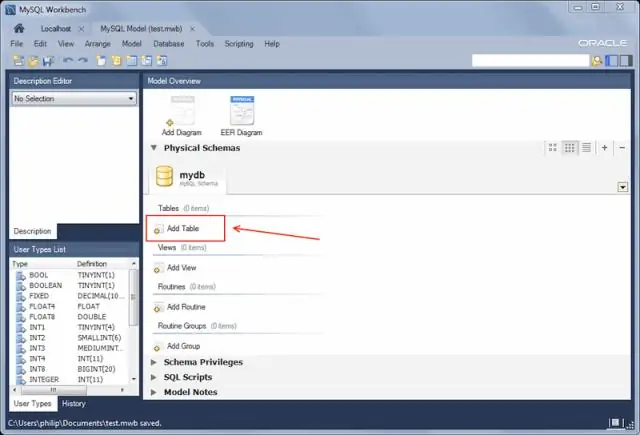
MySQL Workbench ичинде: MySQL серверине туташуу. Маалымат базасын кеңейтүү. Таблицага оң баскыч менен чыкылдатыңыз. Алмашуу буферине көчүрүү тандаңыз. Билдирүүнү түзүү тандаңыз
MySQL жумушчу столунда кантип комментарий берем?
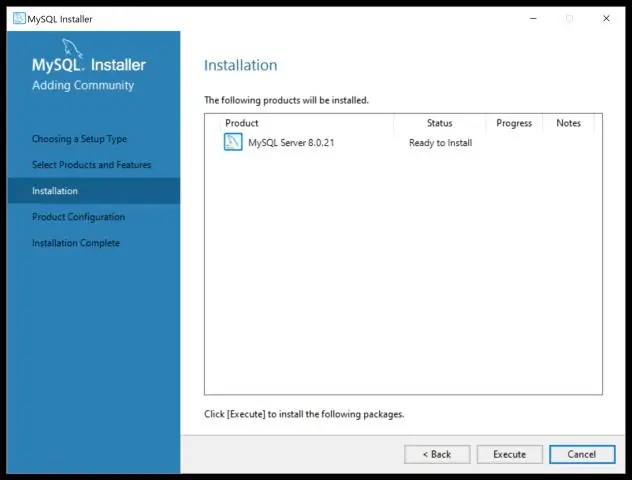
MySQL үч комментарий стилин колдойт: '--' белгисинен саптын аягына чейин. Кош сызыкча-комментарий стили экинчи сызыктан кийин жок дегенде боштук же башкаруу белгисин (бостук, өтмөк, жаңы сызык ж.б.) талап кылат. "#" белгисинен саптын аягына чейин. ТАНДОО. C стилиндеги комментарий /**/ бир нече саптарды камтышы мүмкүн
Пивот столунда кайталануучу энбелгилерди кантип иштетем?

Пивот таблицада объекттин энбелгилерин кайталаңыз Кайталағыңыз келген сап же мамыча энбелгисин оң баскыч менен чыкылдатыңыз жана Талаа орнотууларын басыңыз. Макет жана басып чыгаруу өтмөгүн чыкылдатып, Элементтин энбелгилерин кайталоо кутучасын белгилеңиз. Элементтердин энбелгилерин таблица түрүндө көрсөтүү тандалганын текшериңиз
MySQL дамп файлын кантип иштетем?

MySQL утилитасын Winhost MySQL маалымат базаңызга берилиштер базаңызды/таблица(лар)ыңыздын таштандысын калыбына келтирүү үчүн колдонуңуз. Windows буйрук сабын ачыңыз. Start -> Run дегенди басыңыз. MySQL кардар утилитасы жайгашкан каталогго өтүңүз. cd C:Program FilesMySQLMySQL Server 5.5in. Базаңыздын же таблицаңыздын таштандысын импорттоо
